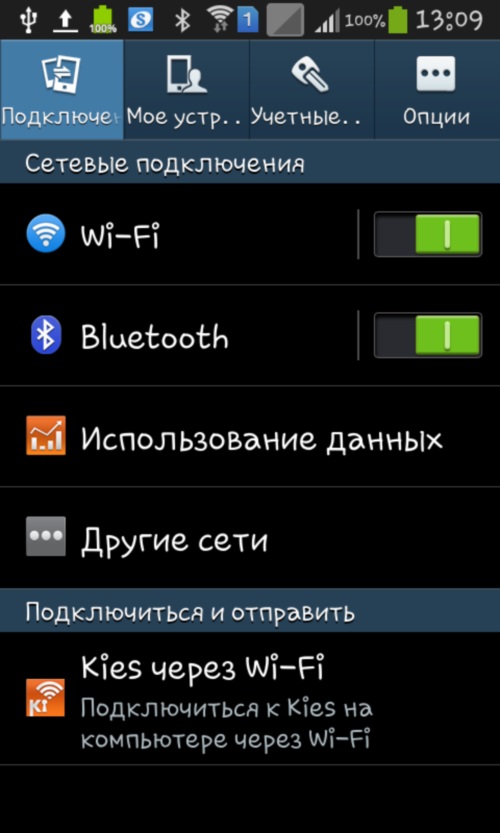コンピュータに電子書籍が表示されない

現代の電子リーダーがよりスマートに、Wi-Fiが装備されているモデルもあるので、インターネットから書籍をダウンロードできます。しかし、読者をコードで接続することによって、コンピュータから書籍をダウンロードする方がより便利です。しかし、コンピュータが 電子書籍が見えない.
PCに電子ブックが表示されない場合、これにはいくつかの理由があるかもしれませんが、 彼らはすべて2つの主要なグループに分かれています:ハードウェアとソフトウェア。 ハードウェアの原因はハードウェアの障害に関連しています。ケーブルまたはコネクタに問題がある可能性があります。ソフトウェアの原因は、コンピュータまたは電子書籍のソフトウェアの誤動作によるものです。
まず、ハードウェアの問題を解消し、 ケーブルとコネクタの完全性をチェックする。コネクタとケーブルを慎重に点検してください。おそらく、彼らは肉眼で気付くことができます。別のケーブルがある場合は、電子ブックを接続してみてください(多くの読者は標準のミニUSBケーブルを使用しているため、ミニUSBコネクタを備えた別のデバイスからケーブルを試すことができます)。

また価値がある コンピュータのUSBポートを確認する。たとえば、電子書籍を接続するとフロントパネルのポートでは、電源が不足している可能性があります。この場合、リアポートの1つに接続する必要があります。 USB延長ケーブルを使用して本を接続する場合も同じことが起こります。または、ポートに障害がある可能性があるので、他の空いているポートを試す必要があります。
電子書籍が完全に排出された場合、コンピュータはそれを見ることができない。したがって、まず書籍を充電する必要があります。それをコンピュータに接続します。充電器が本に取り付けられている場合は、これに問題はありません。 USBから充電する本の場合、USBコネクタを備えた特別な充電器を別途購入することができます。
コンピュータがあなたの読者を見たくないという別の考えられる理由 - 既に接続されているUSBデバイスが多すぎます。 USB、キーボード、またはマウスを介してマウスを接続している場合は、USBスピーカー、カメラと暖房のマグカップ、コンピュータは単に本を引っ張らない。システムユニットに多数のUSB出力がある場合は、すべてが同時に使用できるわけではありません。
コンピュータが電子ブックを見ない理由は、ファームウェアブックの「不具合」になることがあります。 まず、本の電源を入れ直してみてください。本のスリープモードがある場合は、単にオフにして、このモードに切り替えないでください。接続中にブックがハングアップする場合(これも起こります)、以前にコンピュータから切断しているリセットボタンを使用してブックを再起動してみてください。書籍の一部のモデルでは、再起動のために答えるボタンとは別のボタンではなく、電源ボタンを長押しすると表示されます。場合によっては、コンピュータも再起動します。あなたがそれをしないのは悪いことです。
また、ドライバに問題がある可能性があります。この推測をテストするには、パネルに進みますコントロール、そしてその中に - デバイスマネージャー。マネージャーには、デバイスのリストが表示され、その中に電子書籍があります。右クリックし、コンテキストメニューで[ドライバの更新]を選択します。ドライバーのアップデートで問題が解決しない場合は、[削除]を選択します。その後、電子ブックを無効にして、コンピュータを再起動して、再接続してください。
ついに 電子書籍を他のコンピュータに接続しようとする。彼が電子書籍を見ないと判明した場合他のすべてが正常であるコンピュータたらと上で、問題は、あなたのPCにあり、決して本は非難します。他のコンピュータは、書籍、書籍の問題を参照することを拒否、あなたはサービスにそれを取る必要がある場合:専門家は、「発信元」(これは、ファームウェアまたはハードウェア可能)およびトラブルシューティングを定義します。